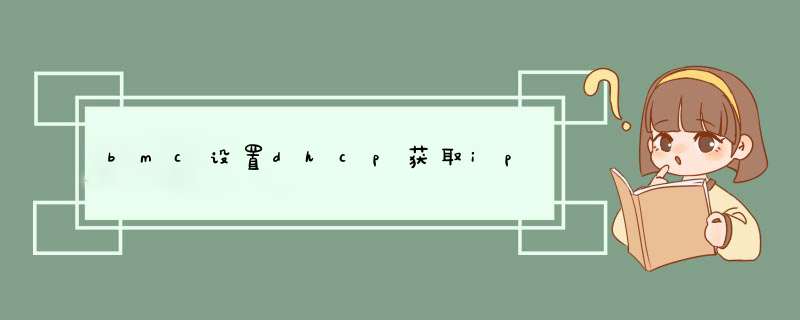
浪潮服务器通过DHCP获取地址进入IPMI,BMC管理后台的方法,可实现远程安装系统、温度运行状态监测、风扇转速调整、远程开关机、KVM控制台显示器等功能
2.然后用网线连接服务器IPMI口,连接服务器IPMI口,连接服务器IPMI口和笔记本的有线网口
3.打开深度远程启动管理器配置DHCP
浪潮服务器通过DHCP获取地址进入IPMI,BMC管理后台的方法,可实现远程安装系统、温度运行状态监测、风扇转速调整、远程开关机、KVM控制台显示器等功能
4.选择 刚才配的IP!,刚才配的IP!,刚才配的IP!
注意一下,必须要,插上网线!,插上网线!,插上网线! 以后才会显示 刚才配过的IP,
浪潮服务器通过DHCP获取地址进入IPMI,BMC管理后台的方法,可实现远程安装系统、温度运行状态监测、风扇转速调整、远程开关机、KVM控制台显示器等功能
5.点击下这个按钮开启DHCP服务
浪潮服务器通过DHCP获取地址进入IPMI,BMC管理后台的方法,可实现远程安装系统、温度运行状态监测、风扇转速调整、远程开关机、KVM控制台显示器等功能
如果图标是灰色 代表DHCP已经在运行了,先点一下红色的停止服务,再点蓝色图标 ,以重新启动DHCP服务
浪潮服务器通过DHCP获取地址进入IPMI,BMC管理后台的方法,可实现远程安装系统、温度运行状态监测、风扇转速调整、远程开关机、KVM控制台显示器等功能
6.在右下“日志信息”中可以看到服务器获取到了一个IP地址,在浏览器中输入这个地址就能访问服务器BMC管理后台了
硬件环境:浪潮NF5280M4
RAID卡 3008 (CTRL+I进入配置)
软件环境:
CentOS-7-x86_64-DVD-2003(原服务器系统)注:不知道代理商用的什么驱动,居然能识别板载RAID卡。
重做系统版本:Centos6.10
因为系统出故障,打算重装系统,这期间碰到的重装问题进行整理。以供同仁参考。
1.BIOS设备BMC静态地址和掩码,网关可以不设置(F2进入BIOS);
在这里插入图片描述
2.笔记本与服务器IPMI端口,网线直连;
3.笔记本设备和BMC同网段地址;
4.windows系统关掉防火墙;
5.测试ping 服务器BMC管理地址是否畅通;
6.注意使用浏览器谷歌和IE,如果多次打不开BMC地址,修复浏览器清理缓存,或重启服务器和笔记本;
7.BMC安装系统有两种方式,HTML5网页版和JAVA版,HTML5需要浏览器支持(BMC下没有HTML5选项的,用JAVA方式),不支持的使用JAVA版安装系统,其他看官方手册安装即可。
在这里插入图片描述
BMC JAVA方式安装
8.弹出JAVA程序下载运行,会有安全级别提醒,把“管理地址+端口”添加进例外,修改完后进入正常操作界面。
在这里插入图片描述
在这里插入图片描述
在这里插入图片描述
正常操作界面
9.浪潮服务器不管是BMC和U盘镜像重装系统时要注意版本是否和原系统匹配,不然会出现RAID驱动不配套,因为找不到磁盘,会出现下图问题。网上说的其他解决方法都忽略这方面问题,导致我在这个问题打转转。
欢迎分享,转载请注明来源:夏雨云

 微信扫一扫
微信扫一扫
 支付宝扫一扫
支付宝扫一扫
评论列表(0条)